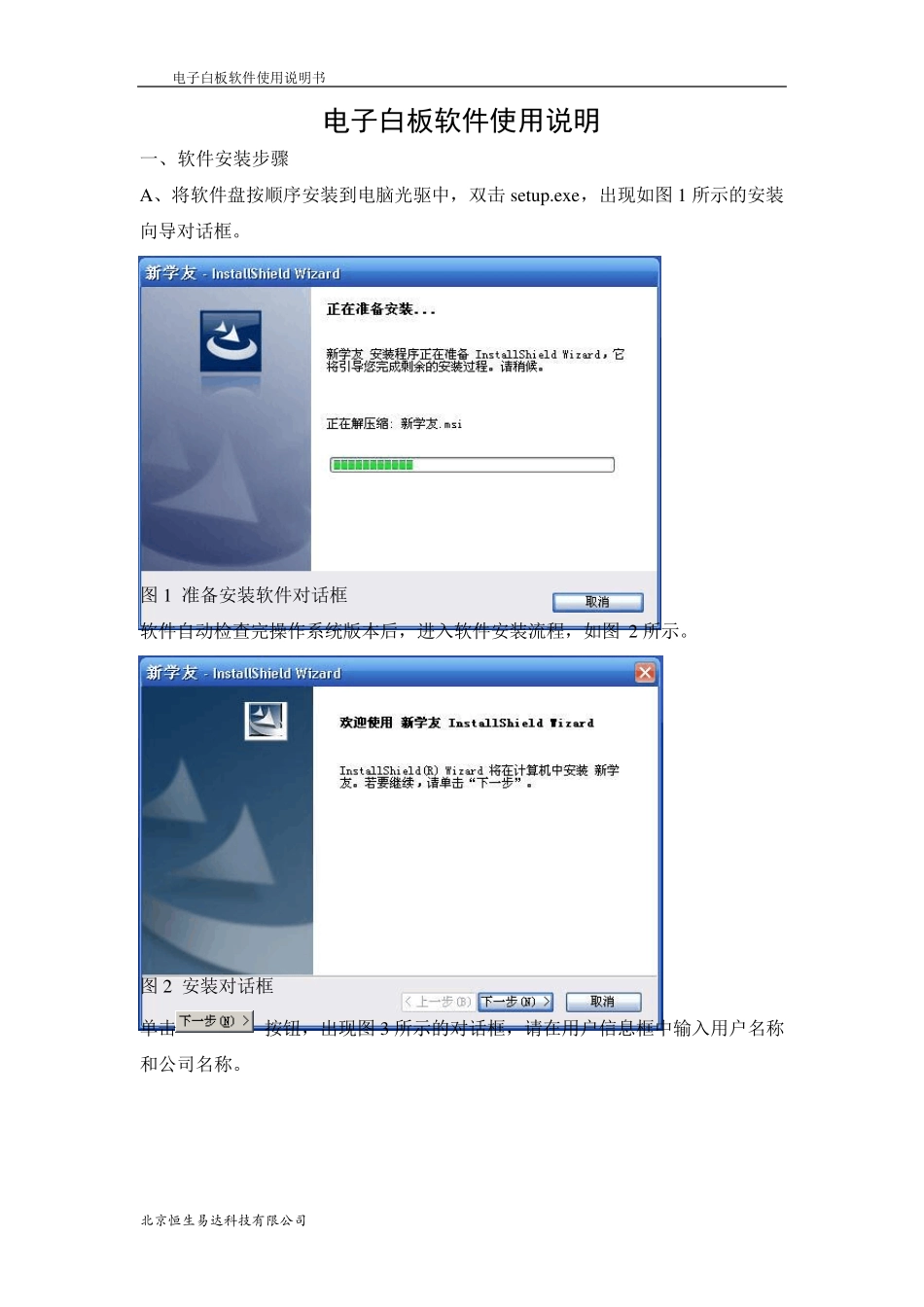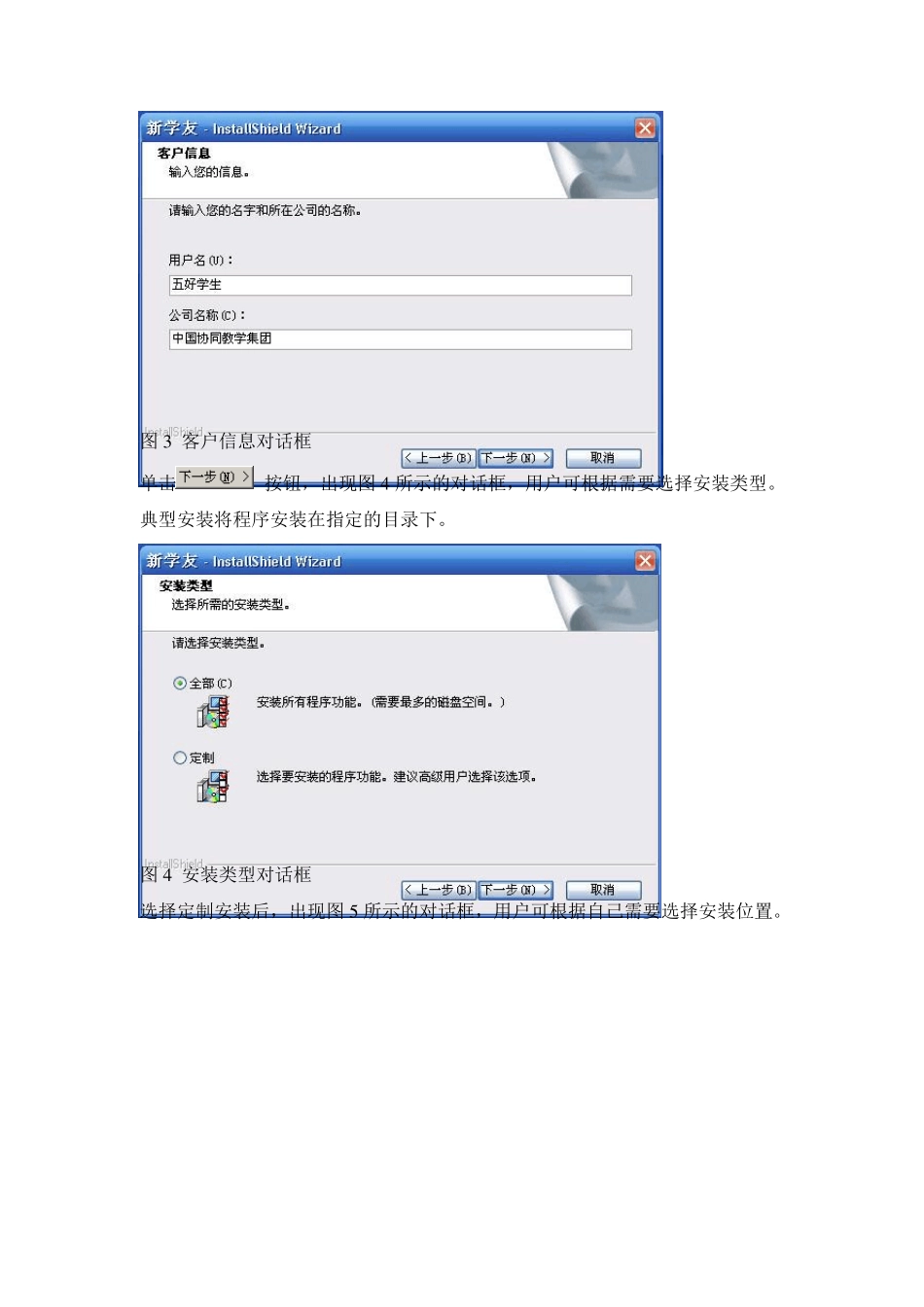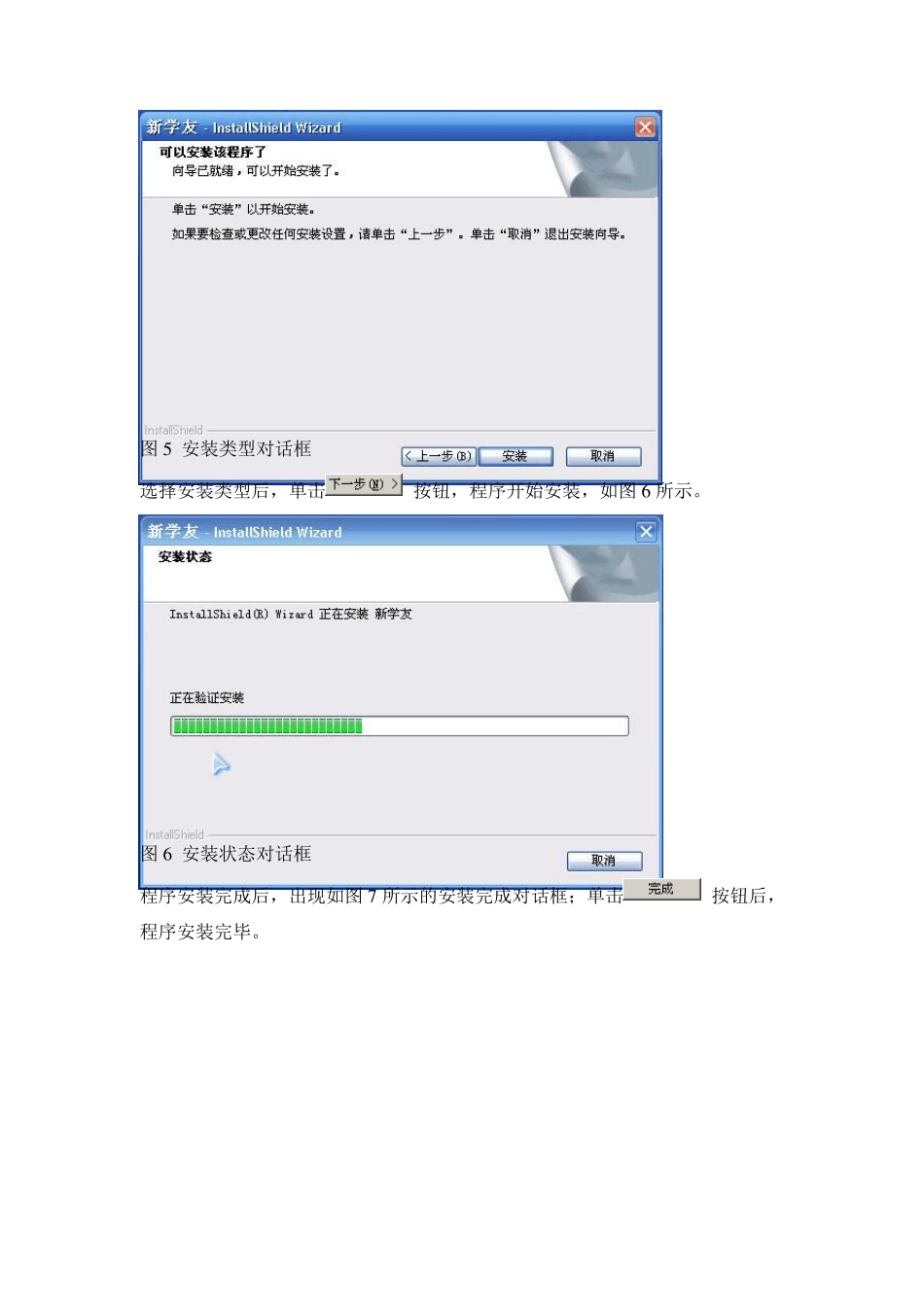电子白板软件使用说明书 北京恒生易达科技有限公司 - 1- 电子白板软件使用说明 一、软件安装步骤 A、将软件盘按顺序安装到电脑光驱中,双击 setu p.ex e,出现如图 1 所示的安装向导对话框。 图 1 准备安装软件对话框 软件自动检查完操作系统版本后,进入软件安装流程,如图 2 所示。 图 2 安装对话框 单击按钮,出现图 3 所示的对话框,请在用户信息框中输入用户名称和公司名称。 图3 客户信息对话框 单击按钮,出现图4 所示的对话框,用户可根据需要选择安装类型。典型安装将程序安装在指定的目录下。 图4 安装类型对话框 选择定制安装后,出现图5 所示的对话框,用户可根据自己需要选择安装位置。 图5 安装类型对话框 选择安装类型后,单击按钮,程序开始安装,如图6 所示。 图6 安装状态对话框 程序安装完成后,出现如图7 所示的安装完成对话框;单击按钮后,程序安装完毕。 图7 安装完成对话框 B 、安装完成后,在任务栏托盘又下角出现设备连接符号,在桌面出现程序快捷方 式 , 可 双 击 打 开 白 板 软 件 。 第二阶段 基本功能 一、 启动. 五好学生交互电子白板软件的启动方式共有两种,分别是: ★ 单击开始菜单按钮,选择程序菜单项,在下拉菜单中选择新学友五好学生交互电子白板软件,启动软件。 ★ 在桌面上双击快捷按钮,即可启动软件。 . 五好学生交互式电子白板软件可以在未连接硬件设备时使用,用户可根据需要在单机上运行五好学生白板软件进行备课。 未连接硬件设备启动软件时书写界面上将出现如图 1 0 所示的水印,并且以下 4个功能不可使用:软笔、激光笔、荧光笔、自定义录制。 图 1 0 未连接白板水印页面 第二节 主工具栏功能简介 软件主工具栏如图 1 1 所示,该工具栏为用户提供了软件的常用功能按钮,用户通过点击不同功能按钮在各个功能之间进行切换。 图 1 1 主工具栏 1 . 开始菜单按钮:该按钮提供文件的新建、保存、打印,用户切换,工具,系统配置等功能。 2.切换模式按钮:单击该按钮可使书写主窗口显示或隐藏,实现在计算机操作界面与白板页面两种模式的相互切换。 3.屏幕批注按钮:单击该按钮可将书写主窗口透明处理,同时将主工具栏半透明化,使用户可以对桌面以及其它软件进行操作和批注并可以实现对ppt、w ord等文件的批注。 4.新建页面按钮:通过点击该按钮用户可以根据需要选择新建屏幕页、白板页、蓝板页...